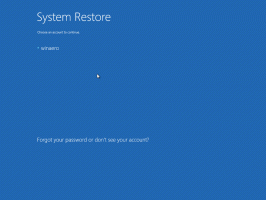Obțineți Build 22478 New Emoji în Windows 10 și Windows 11
Iată cum puteți obține noul emoji din Windows 11 build 22478 în Windows 10 și Windows 11 stabil build. Începând cu versiunea Dev 22478, Microsoft a introdus un set de emoticon noi, care sunt mai colorate și mai fanteziste. Dacă nu doriți să utilizați versiuni instabile de pre-lansare, puteți instala un nou emoji chiar acum.
Publicitate
Microsoft a introdus emoji-ul actual în Windows, Office și alte produse în urmă cu aproximativ 10 ani. Sunt realizate în stil 2D, care se încadrează perfect în conceptul de interfață Metro pe care compania o implementa în acel moment. Dar de atunci a trecut mult timp. Metro a fost înlocuit cu Fluent Design, așa că compania a actualizat emoticoanele.
Iată cum arată.

Cu toate acestea, ele apar doar în cea mai recentă versiune Dev a Windows 11. Build-urile stabile ale Windows 11 și Windows 10 încă sunt pline cu vechiul set de emoticoane.
Emoji actual în Windows 11 Stable și Windows 10.

Emoji actualizat.

Din fericire, este ușor să obțineți cel mai nou emoji atât în Windows 11, cât și în Windows 10. Tot ce trebuie să faceți este să actualizați fontul emoji la versiunea 1.32.
Instalați Build 22478 new emoji în Windows 10 și Windows 11
- Descarca acest fișier cu fonturi. Este un fișier TTF de 3 MB.
- Faceți dublu clic pe el în File Explorer și vedeți versiunea fontului. Trebuie să spună 1.32.

- Acum, faceți clic pe Instalare butonul din dialogul de previzualizare a fontului.
- În cele din urmă, reporniți toate aplicațiile pe care doriți să le utilizați noul set de emoji.
- presa Victorie + . sau deschideți panoul tactil și faceți clic pe butonul emoji. Acum aveți un emoji nou.

Esti gata.
Rețineți că nu toate aplicațiile Windows acceptă emoji în mod corespunzător. De exemplu, editorii de text încorporați, Notepad și Wordpad, redă doar emoji alb-negru și nu le acceptă pe cele colorate. Utilizați ceva precum browserul dvs. web sau aplicația Windows Mail pentru a vedea cum arată noul emoji în documente și conversații.
Rețineți că noul font emoji va fi instalat pentru fiecare utilizator. Aceasta înseamnă că numai contul dvs. de utilizator le poate folosi. Pentru a le face disponibile pentru toți utilizatorii, fontul trebuie să fie localizat în folderul c:\windows\fonts. Nu vă sfătuiesc să îl instalați acolo și să suprascrieți fișierul existent. Altfel, va fi mai greu să scapi de noul emoji, pentru orice eventualitate.
Iată cum puteți reveni la emoticoanele încorporate ale Windows 10 sau Windows 11.
Restabiliți emoji-ul implicit
- presa Victorie + eu pentru a deschide Aplicația Setări.
- Navigheaza catre Personalizare > Fonturi.
- Găsiți fontul Emoji în lista de fonturi instalate și faceți clic pe el.

- Pe pagina următoare, faceți clic pe Dezinstalează buton.

Aceasta vă va restabili setul de emoji implicit pe Windows 10 și Windows 11.
Asta e.